Medtem ko je uporaba Excela nedvomno uporabna, tako v delovnem okolju kot za domače potrebe, ga večina ljudi uporablja le, ko jih potrebuje, in ga obravnavajo kot nekaj, kar je povezano s strahom pred vnosom podatkov. V resnici lahko z uporabo pomembnih bližnjic v Microsoft Excelu večino opravil opravite hitreje in lažje ter tako izboljšate svojo izkušnjo.
Microsoft Excel je ena izmed odličnih aplikacij, ki jih ponuja Microsoft Office. V Excelu lahko izvajate matematične izračune z vgrajenim kalkulatorjem formul. Omogoča vam tudi vstavljanje tortnih grafikonov in grafov v preglednico.
Številna podjetja uporabljajo Excel za sledenje evidenc in izračunov računov. Z učenjem Excelovih bližnjic, ki bodo pospešile vaše dokončanje nalog, lahko postanete bolj usposobljeni. Obstaja več kot 100 bližnjic v programu Microsoft Excel.
Prednosti in slabosti uporabe Excelovih bližnjic
Na splošno poznavanje vseh Excelovih bližnjic nima nobenih slabosti, vendar bi njihova vednost lahko kršila druge veščine in možnosti. Najboljša stvar je imeti možnosti, saj bi morali poznati tako kratko kot dolgo pot ter vse funkcije, ki so priložene obema.
Prednosti
– Hitro
– Preprosto
– Intuitivno
– Povečajte produktivnost
Slabosti
– Potrebuje popolno tipkovnico
– Morda pretiren klik
– Ne prikaže razširjenih možnosti
Prav tako lahko kupi Sveto pismo v Excelu 2019 iz Amazona in se naučite še več funkcij, ki so možne s tem programom MS Office.
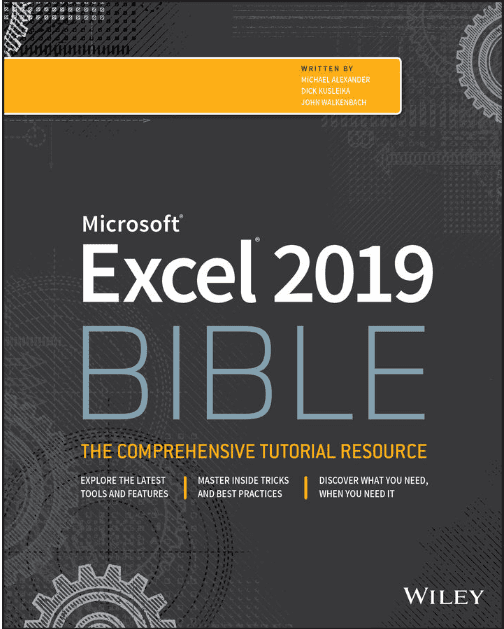
Bližnjice delovnega zvezka
Ctrl + N – Odpre nov delovni zvezek
Ctrl + O –Odprite že obstoječi delovni zvezek
Ctrl + S –Shranite svoj delovni zvezek
Ctrl + W –Zapre aktiven delovni zvezek
Ctrl + X – Izreže vsebino označenega območja v delovnem zvezku (celice). Celica je najmanjša enota površine v Excelovi preglednici
Ctrl + V –Kopira vsebino izbranih celic v odložišče
Ctrl + Z- Razveljavi napake pri tipkanju
Ctrl + P –Odpre pogovorno okno za tiskanje
Bližnjice za oblikovanje besedila
Ctrl + 1 –Odpre pogovorno okno za oblikovanje celic vašega delovnega zvezka
Ctrl + T –Izberite svoje celice in pritisnite Ctrl + T. Izbrane celice bodo postale tabela
Bližnjica za formule
Ctrl + `- Omogoča preklapljate med formulami in vrednostmi celic
Ctrl + '-Formulo izbrane celice uporabi za drugo celico
zavihek –Uporablja se za V. Poglej gor.
F4 –Pokazal vam bo referenčno vrednost celice
Navigacijske bližnjice
Ctrl + F –Odpre Najti pogovorno okno
Ctrl + G – Odpre Pojdi do pogovorno okno
Ctrl + Tab –Omogoča premikanje med različnimi delovnimi zvezki
Ctrl + End –Premakne vas na zadnjo celico trenutnega delovnega zvezka
Ctrl + Domov - premika vas do prve celice vašega aktivnega delovnega zvezka
Ctrl + PgUp in Ctrl + PgDn – Te bližnjične tipke vam pomagajo pri krmarjenju med različnimi stranmi delovnega zvezka. Ctrl + PgUp vas popelje na naslednji list vaše trenutne strani. Podobno se Ctrl+ Pgdn pomakne na prejšnji list vaše trenutne strani.
Bližnjice za izbiro podatkov
Ctrl + A – Izbere celotno besedilo delovnega zvezka
Ctrl + preslednica – Izbere celoten stolpec. Postavite kazalec na katero koli celico zahtevanega stolpca in vnesite Ctrl + presledek. Izbran bo celoten stolpec.
Shift + preslednica –Izbere celotno vrstico. Postavite kazalec na želeno vrstico in vnesite Shift + presledek. Izbrana bo celotna vrstica.
Bližnjica za vnos podatkov
F2 –Omogoča urejanje izbranih celic
Alt + Enter – Med urejanjem lahko vnesete novo vrstico v celico
Ctrl + D –Obliko celic lahko kopirate in to oblikovanje uporabite za izbrani obseg celic.
Ctrl +; –V izbrano celico vstavite trenutni datum in čas
Te bližnjične tipke bi vam morale pomagati pri učinkovitejši uporabi Excela, olajšati vaše delo in zmanjšati čas vaše delovne obremenitve Excela.